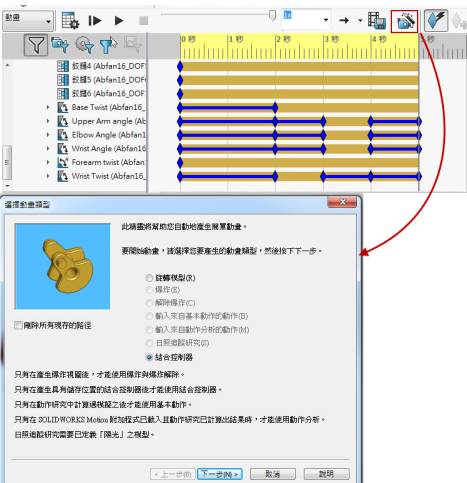SolidWorks供应商为您带来资讯:
在组合件当中SOLIDWORKS新增了快速结合的功能,以往在进阶结合中的功能,像是轮廓中心结合已将选项放入到文意感应工具栏中,快速的达到宽度结合的效果。
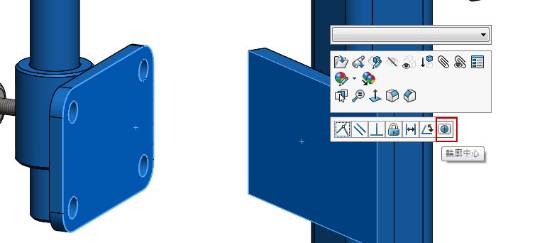
另外也将许多常用功能放入右键选单中,像是这样多关节的组合件我们须观看此动作情况会使用到”暂时固定/组成群组”将某组合件中某些零件视为暂时固定,某些零件是为组成群组,做到快速检视的效果。
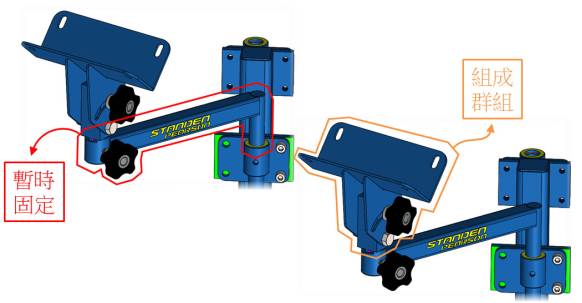
再来可将需要替换的零件一次选取使用选择相同的零组件,在图形区域空白处点选鼠标右键即可从文意感应工具中找到此选项,或是可从工具 > 零组件选择 > 选择相同的零组件。

若是更换零件的模型组态造成组合件的结合错误,在SOLIDWORKS 功能中可一次性完全取代失败的结合参考,搭配阶层连结的方式找到需要编辑的结合条件,快速的将模型中发生错误的结合条件修改完成。
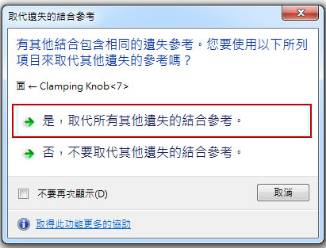
在插入零组件时可从属性页签中挑选到其他组态。常常在组装时因为需结合的面在其他视角中,必须翻转画面或是使用选择其他的方式来选择到想要结合的项次。
在SOLIDWORKS中当您点击结合,再点选需结合项次,此零件会转换为透明,方便您点选其余内部零件需结合项次。
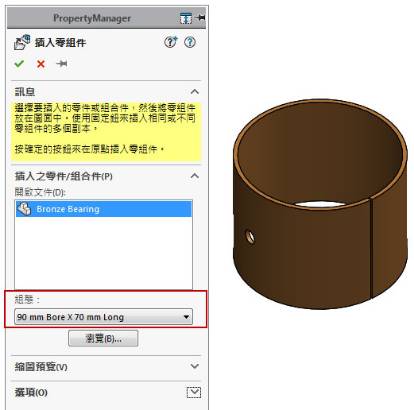

若要更方便地选择要结合的项次,您可以在其个别的预览视图中预览视端口零组件。
使用零组件预览窗口来开启所选零组件的预览视端口。在预览视图中,您可以缩放及旋转零组件的视图。


在SOLIDWORKS 中可以针对需要重新命名的零组件来命名,而且可以更新未开启文件中的参考。
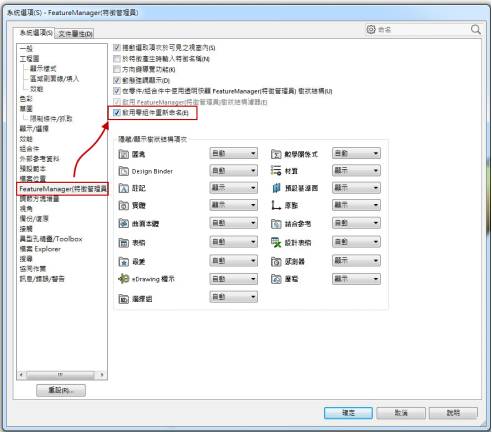
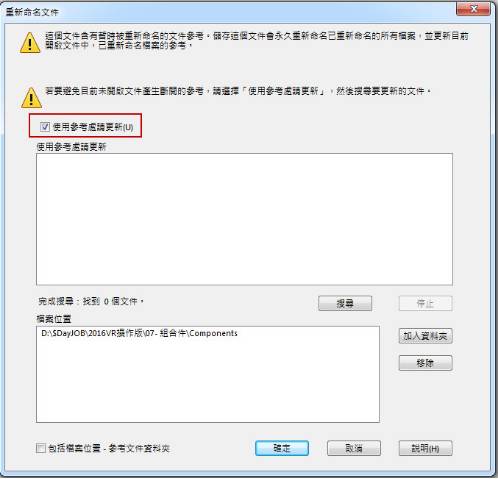
另外在特征树当中有些经过设计变更后留下未使用的特征,这会让接收档案的人员产生困扰,无从判定此特征是否为需要的特征。
在SOLIDWORKS当中提供快速清除特征以及外观的功能,方便设计者与接档人员容易分辨与找出所需特征。
在结合控制器中,您可以显示和储存各种结合值与自由度的组合件零组件,而不必针对每个位置使用模型组态。
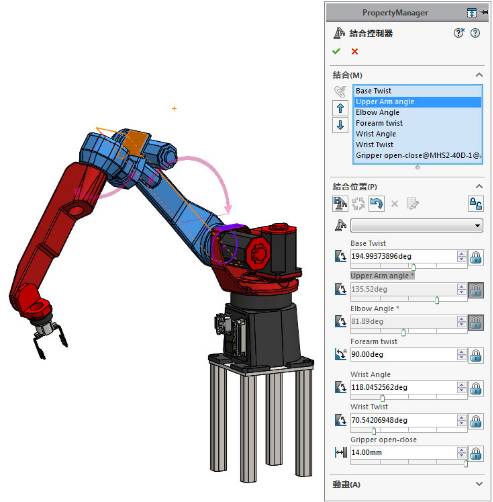
也可以在这些位置之间产生简单动画,并将动画储存至 .avi 档案。

另外结合控制器与动作研究整合,因此可以使用「动画」,根据您在结合控制器中所定义的位置来产生动画。